Από την κυκλοφορία του Starcraft 2 το 2010, παίζεται από εκατομμύρια ανθρώπους και χιλιάδες επαγγελματίες esports παγκοσμίως. Υπάρχει κάτι μοναδικό με το StarCraft 2: ένα είδος blockbuster με τρεις αγώνες, τέσσερις λειτουργίες και άπειρους τρόπους παιχνιδιού, προσφέροντάς σας την απόλυτη εμπειρία στρατηγικής σε πραγματικό χρόνο. Ωστόσο, πολλοί παίκτες το ανέφεραν Το Starcraft 2 συντρίβεται Μερικές φορές τα ζητήματα μπορούν να κάνουν το παιχνίδι τους μη παίξιμο…
Δοκιμάστε αυτές τις επιδιορθώσεις εάν το Starcraft 2 συνεχίσει να παρουσιάζει σφάλμα
Εάν το StarCraft 2 συνεχίσει να σας δίνει έναν δύσκολο χρόνο, όπως συντριβή στην επιφάνεια εργασίας, συντριβή χωρίς σφάλμα ή λήψη κλειδαριών και παγώματος στο παιχνίδι, μπορείτε να δοκιμάσετε τις ακόλουθες διορθώσεις:
- Εγκαταστήστε την τελευταία ενημερωμένη έκδοση κώδικα παιχνιδιού
- Εκτελέστε σάρωση και επιδιόρθωση για Starcraft 2
- Ενημερώστε το πρόγραμμα οδήγησης της κάρτας γραφικών σας
- Σταματήστε το overclocking
- Επαναφέρετε τις επιλογές Starcraft 2 στο παιχνίδι
- Κάντε μια εξαίρεση για το Starcraft 2 στην εφαρμογή Antivirus
- Εκτελέστε το Starcraft 2 ως διαχειριστής
- Ορίστε τη συνάφεια για το Starcraft 2
- Εκτελέστε το Starcraft 2 σε λειτουργία με παράθυρο
- Εκτελέστε μια καθαρή εκκίνηση
Επιδιόρθωση 1: Εγκαταστήστε την τελευταία ενημερωμένη έκδοση κώδικα παιχνιδιού
Οι προγραμματιστές παιχνιδιών συνεχίζουν να κυκλοφορούν ενημερώσεις κώδικα για να βελτιώσουν τα παιχνίδια τους και να διορθώσουν τα υπάρχοντα προβλήματα, οπότε θα πρέπει να ελέγχετε χειροκίνητα για ενημερώσεις του παιχνιδιού και της εκκίνησης παιχνιδιών. Διατηρήστε το Starcraft 2 ενημερωμένο για να αποφύγετε τυχόν σφάλματα παιχνιδιού.
Επίσης, πολλοί χρήστες διαπιστώνουν ότι η εγκατάσταση των πιο πρόσφατων Windows 10 απαλλάσσει το πρόβλημα του Starcraft 2. Επομένως, θα πρέπει να ελέγξετε για ενημερώσεις και να ενημερώνετε πάντα το λειτουργικό σας σύστημα για μια ομαλή εμπειρία παιχνιδιού.
Επιδιόρθωση 2: Εκτέλεση σάρωσης και επιδιόρθωσης για Starcraft 2
Εάν αντιμετωπίσετε προβλήματα στο Blizzard στο παιχνίδι, μπορείτε να το δοκιμάσετε Σάρωση και επισκευή χαρακτηριστικό στο Εφαρμογή Battle.net , το οποίο σαρώνει και επιδιορθώνει αυτόματα τα προβλήματα στο παιχνίδι σας. Για να σαρώσετε και να επιδιορθώσετε το Starcraft 2, δείτε πώς μπορείτε να το κάνετε:
- Ανοίξτε την εφαρμογή επιτραπέζιου Blizzard Battle.net.
- Επιλέξτε το Starcraft 2 σας.
- Κάντε κλικ
 κάτω από τον τίτλο του παιχνιδιού και επιλέξτε Σάρωση και επισκευή .
κάτω από τον τίτλο του παιχνιδιού και επιλέξτε Σάρωση και επισκευή . - Κάντε κλικ Ξεκινήστε τη σάρωση .
- Περιμένετε να ολοκληρωθεί η επισκευή.
Επιδιόρθωση 3: Ενημερώστε το πρόγραμμα οδήγησης της κάρτας γραφικών σας
Εάν είστε άπληστος παίκτης παιχνιδιού, πρέπει να γνωρίζετε πόσο σημαντικό σημαίνει ένα πρόγραμμα οδήγησης κάρτας γραφικών και πώς ένα ξεπερασμένο ή κατεστραμμένο πρόγραμμα οδήγησης κάρτας γραφικών προκαλεί το παιχνίδι σας να συντρίβει, να καθυστερεί ή να φορτώνει για πάντα κ.λπ. ενημερώστε το πρόγραμμα οδήγησης της κάρτας γραφικών σας.
Υπάρχουν δύο τρόποι για να ενημερώσετε το πρόγραμμα οδήγησης της κάρτας γραφικών σας: χειροκίνητα και αυτομάτως .
Επιλογή 1: Μη αυτόματη ενημέρωση προγράμματος οδήγησης
Οι κατασκευαστές καρτών γραφικών συνεχίζουν να απελευθερώνουν νέους οδηγούς για να διορθώσουν σφάλματα και να βελτιώσουν την απόδοση του παιχνιδιού. Μπορείτε να βρείτε το πρόγραμμα οδήγησης της κάρτας γραφικών σας και να κατεβάσετε την τελευταία έκδοση από τον επίσημο ιστότοπό της:
Στη συνέχεια, κατεβάστε το πρόγραμμα οδήγησης που είναι συμβατό με το λειτουργικό σας σύστημα Windows και εγκαταστήστε το με μη αυτόματο τρόπο στον υπολογιστή σας.
Επιλογή 2: Αυτόματη ενημέρωση προγράμματος οδήγησης
Εάν δεν έχετε χρόνο ή υπομονή, μπορείτε το κάνετε αυτόματα με Εύκολο πρόγραμμα οδήγησης .
Το Driver Easy θα αναγνωρίσει αυτόματα το σύστημά σας και θα βρει τα σωστά προγράμματα οδήγησης για αυτό. Δεν χρειάζεται να γνωρίζετε ακριβώς ποιο σύστημα λειτουργεί ο υπολογιστής σας, δεν χρειάζεται να διακινδυνεύσετε τη λήψη και την εγκατάσταση λανθασμένου προγράμματος οδήγησης και δεν χρειάζεται να ανησυχείτε για να κάνετε λάθος κατά την εγκατάσταση.
Μπορείτε να ενημερώσετε αυτόματα τα προγράμματα οδήγησης σας είτε με το ΕΛΕΥΘΕΡΟΣ ή το Για έκδοση του Driver Easy. Αλλά με το Pro έκδοση χρειάζονται μόνο 2 κλικ (και λαμβάνετε πλήρη υποστήριξη και ένα Εγγύηση επιστροφής χρημάτων 30 ημερών ):
- Κατεβάστε και εγκαταστήστε το Driver Easy.
- Εκτελέστε το πρόγραμμα οδήγησης Easy και κάντε κλικ Σάρωση τώρα . Στη συνέχεια, το Driver Easy θα σαρώσει τα προβληματικά προγράμματα οδήγησης στον υπολογιστή σας.
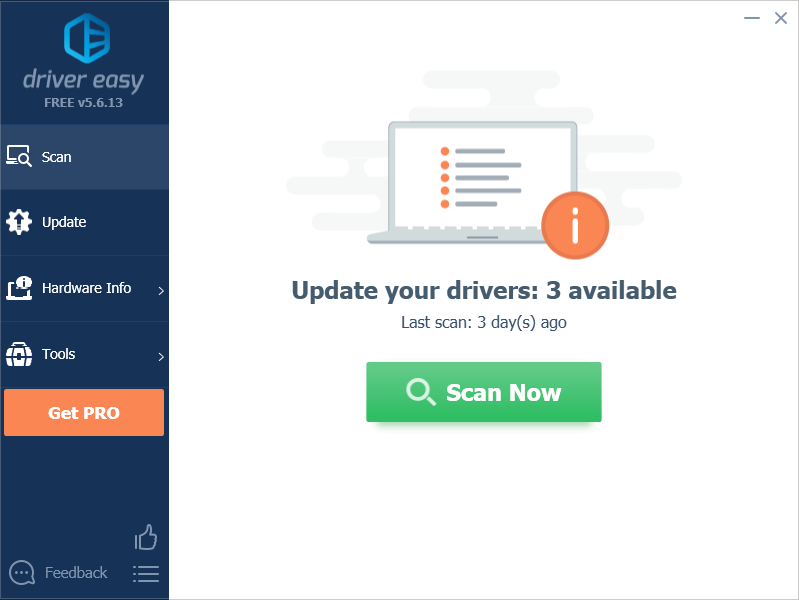
- Κάντε κλικ στο Εκσυγχρονίζω κουμπί δίπλα στην επισημασμένη κάρτα βίντεο για αυτόματη λήψη της σωστής έκδοσης του προγράμματος οδήγησης (μπορείτε να το κάνετε με τη ΔΩΡΕΑΝ έκδοση) και, στη συνέχεια, εγκαταστήστε το πρόγραμμα οδήγησης μη αυτόματα στον υπολογιστή σας.
Ή Κάντε κλικ Ενημέρωση όλων για αυτόματη λήψη και εγκατάσταση της σωστής έκδοσης όλων των προγραμμάτων οδήγησης που λείπουν ή δεν είναι ενημερωμένα στο σύστημά σας (αυτό απαιτεί το Pro έκδοση - θα σας ζητηθεί να κάνετε αναβάθμιση όταν κάνετε κλικ Ενημέρωση όλων , η οποία συνοδεύεται από εγγύηση επιστροφής χρημάτων χωρίς ερώτηση 30 ημερών χωρίς ερώτηση.)
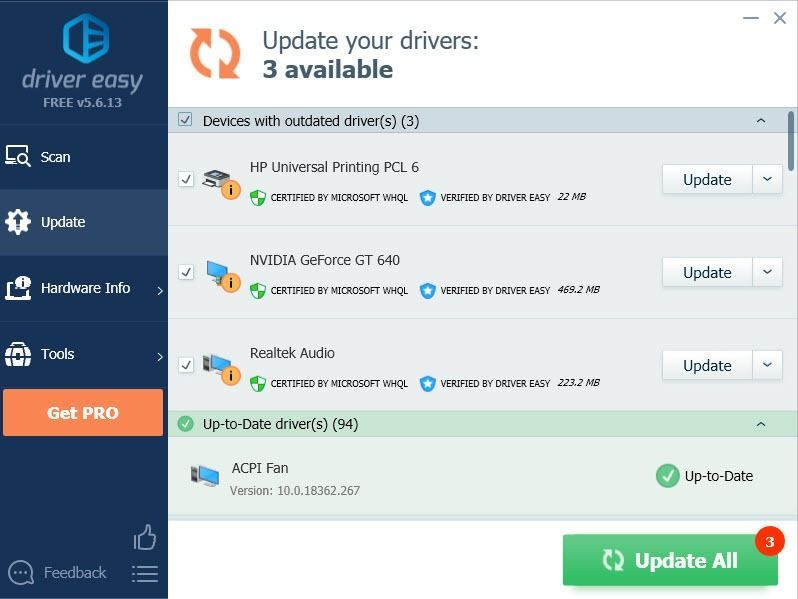
Σημείωση: Εάν αντιμετωπίζετε προβλήματα κατά τη χρήση του Driver Easy Pro, επικοινωνήστε με την ομάδα υποστήριξής μας στο support@drivereasy.com . - Επανεκκινήστε τον υπολογιστή σας και ελέγξτε αν Πρόβλημα διακοπής του Starcraft 2 εξακολουθεί να παραμένει.
Επιδιόρθωση 4: Σταματήστε το overclocking
Το overclocking των καρτών βίντεο δεν υποστηρίζεται και μπορεί να προκαλέσει ζητήματα απόδοσης ή σφαλμάτων στο StarCraft 2 . Για να αναιρέσετε το overclocking, θα πρέπει να εισαγάγετε τις ρυθμίσεις CMOS και BIOS του συστήματος και να αντιστρέψετε όλες τις αλλαγές στην προεπιλογή.
Για να απενεργοποιήσετε το overclocking της GPU Nvidia με έναν απλό τρόπο, μπορείτε να το δοκιμάσετε Λειτουργία εντοπισμού σφαλμάτων :
Σημείωση: Αυτή η μέθοδος ισχύει μόνο για κάρτα μοντέλου χωρίς αναφορά.
- Κάντε δεξί κλικ στην επιφάνεια εργασίας σας και επιλέξτε Πίνακας ελέγχου NVIDIA .
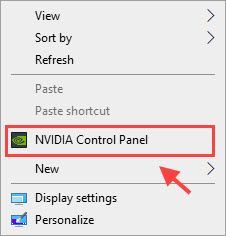
- Επεκτείνουν Βοήθεια μενού και ελέγξτε το Λειτουργία εντοπισμού σφαλμάτων επιλογή.
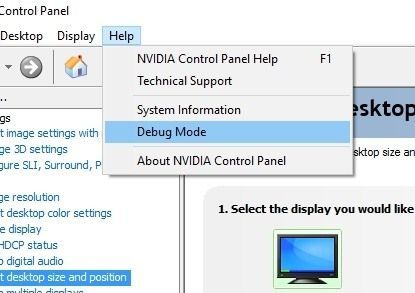
Αυτό θα σας βοηθήσει να κάνετε downclock κάθε εργοστασιακής overclocked κάρτας γραφικών σε ταχύτητες ρολογιού αναφοράς Nvidia. Αν και σε γενικές γραμμές, το overclocking παρέχει καλύτερη απόδοση σε παιχνίδια και εφαρμογές υψηλής έντασης γραφικών, μερικές φορές μπορεί να προκαλέσει προβλήματα συντριβής και να μειώσει τη διάρκεια ζωής της κάρτας γραφικών σας.
Επιδιόρθωση 5: Επαναφέρετε τις επιλογές Starcraft 2 στο παιχνίδι
Μερικές φορές το Starcraft 2 δεν θα αναγνωρίσει το πρόγραμμα οδήγησης γραφικών σας επειδή έχει αλλάξει ή οπωσδήποτε. Η επαναφορά των επιλογών σας στο παιχνίδι μπορεί πάντα να κάνει το τέχνασμα, εάν αυτός είναι ο ένοχος του Starcraft 2 σας.
- Ανοίξτε το πρόγραμμα εκκίνησης Blizzard.
- Κάντε κλικ
 και επιλέξτε Ρυθμίσεις παιχνιδιού .
και επιλέξτε Ρυθμίσεις παιχνιδιού . - Κάντε κύλιση προς τα κάτω στο Starcraft 2 και κάντε κλικ στο Επαναφορά επιλογών εντός παιχνιδιού .
- Κάντε κλικ Επαναφορά .
- Κάντε κλικ Εγινε και στη συνέχεια επανεκκινήστε το παιχνίδι.
Αυτό θα επαναφέρει τις επιλογές βίντεο του παιχνιδιού σε προεπιλογή και θα σας επιτρέψει να φορτώσετε.
Εάν αυτό δεν λειτουργεί, μπορείτε να επαναφέρετε τις ρυθμίσεις του προγράμματος οδήγησης από προεπιλογή, ανατρέχοντας στο Τρόπος επαναφοράς των ρυθμίσεων προγράμματος οδήγησης βίντεο .
Επιδιόρθωση 6: Κάντε εξαίρεση για το Starcraft 2 στην εφαρμογή Antivirus
Εάν έχετε εγκαταστήσει κάποια εφαρμογή προστασίας από ιούς τρίτων, ίσως χρειαστεί να την απεγκαταστήσετε προσωρινά ή μπορείτε να δοκιμάσετε προσθέτοντας το Starcraft 2 ως εξαίρεση στην εφαρμογή προστασίας από ιούς τρίτων .
Εάν δεν ξέρετε πώς να το κάνετε, μπορείτε να συμβουλευτείτε την τεκμηρίωση προστασίας από ιούς για οδηγίες ή αναζήτηση Πώς να προσθέσετε εξαιρέσεις προστασίας από ιούς (όνομα της εφαρμογής προστασίας από ιούς) .
Επιδιόρθωση 7: Εκτελέστε το Starcraft 2 ως διαχειριστής
Προβλήματα διακοπής του Starcraft 2 μπορεί να προκύψουν εάν έχετε περιορισμένη πρόσβαση στο αρχείο παιχνιδιού. Για να το διορθώσετε, μπορείτε να εκτελέσετε το Starcraft 2 exe. ως διαχειριστής μόνιμα:
- Μεταβείτε στον κατάλογο παιχνιδιών και κάντε δεξί κλικ στο αρχείο SC2.exe.
- Επιλέγω Ιδιότητες στο αναδυόμενο μενού
- Μεταβείτε στο Συμβατότητα αυτί.
- Ελεγξε το Εκτελέστε αυτό το πρόγραμμα ως διαχειριστής κουτί.
Επιδιόρθωση 8: Ορισμός συνάφειας για το Starcraft 2
Οι περισσότεροι χρήστες ανέφεραν ότι το Starcraft 2 δεν μπορεί να χρησιμοποιήσει όλους τους πυρήνες της CPU. Έτσι, η καλύτερη λύση για αυτό είναι να ορίσετε τη συνάφεια για το παιχνίδι από το Task Manager.
- Ξεκινήστε το Starcraft 2 σας.
- Τύπος Alt + καρτέλα στο πληκτρολόγιό σας για να μεταβείτε στην επιφάνεια εργασίας των Windows 10 κατά την έναρξη του παιχνιδιού.
- Τύπος Ctrl + Shift + Esc για να ανοίξετε τη Διαχείριση εργασιών.
- Μεταβείτε στο Λεπτομέριες καρτέλα στο παράθυρο Task Manager.
- Αναζητήστε τη διαδικασία Starcraft 2 στη λίστα που παρέχεται και, στη συνέχεια, κάντε δεξί κλικ και επιλέξτε Ορισμός συνάφειας .
- Στο νέο παράθυρο, αποεπιλέξτε μία από τις CPU.
- Κάντε κλικ Εντάξει και μετά επιστρέψτε στο παιχνίδι σας.
Εάν αυτή η προσωρινή μέθοδος λειτουργεί για εσάς, θα πρέπει να επαναλαμβάνετε αυτά τα βήματα κάθε φορά που ξεκινάτε το παιχνίδι σας.
Επιδιόρθωση 9: Εκτελέστε το Starcraft 2 σε λειτουργία με παράθυρο
Η εναλλαγή από τη λειτουργία πλήρους οθόνης σε λειτουργία παραθύρου μπορεί μερικές φορές να λειτουργήσει για πολλούς παίκτες.
- Ανοίξτε την εφαρμογή Blizzard
- Επιλέξτε την καρτέλα Starcraft 2 και επιλέξτε Επιλογές τότε Ρυθμίσεις παιχνιδιού .
- Κάντε κλικ Πρόσθετα ορίσματα γραμμής εντολών για το SC2 .
- Τύπος -Παράσταση 0
Εάν το πρόβλημα διακοπής του Starcraft 2 εξακολουθεί να υφίσταται σε λειτουργία παραθύρου, δοκιμάστε την επόμενη επιδιόρθωση παρακάτω.
Επιδιόρθωση 10: Εκτελέστε μια καθαρή εκκίνηση
Ενδέχεται να υπάρχει άλλο λογισμικό ή υπηρεσίες παρασκηνίου που έρχονται σε διένεξη με το Starcraft 2. Για να δείτε εάν αυτός είναι ο ένοχος του ζητήματος διακοπής λειτουργίας του Starcraft 2, πρέπει να εκτελέσετε μια καθαρή εκκίνηση για να μάθετε το προβληματικό λογισμικό.
- Πάτα το Κλειδί λογότυπου των Windows και Ρ ταυτόχρονα για να ανοίξετε το Τρέξιμο κουτί.
- Τύπος msconfig και πατήστε Εισαγω για να ανοίξω Διαμόρφωση συστήματος .
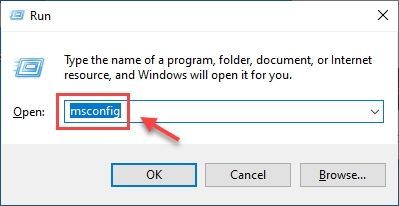
- Κάντε κλικ στο Υπηρεσίες καρτέλα στο νέο παράθυρο και επιλέξτε το Απόκρυψη όλων των υπηρεσιών της Microsoft πλαίσιο και, στη συνέχεια, κάντε κλικ Απενεργοποίηση όλων .
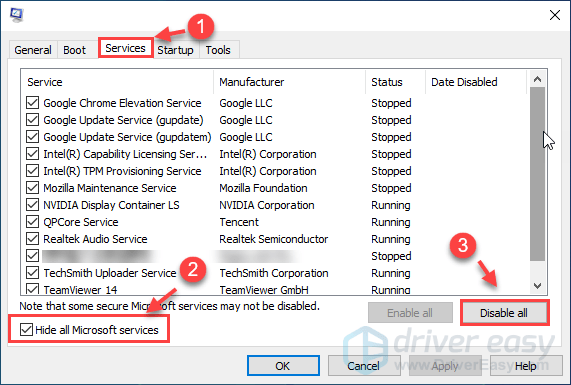
- Επίλεξε το Ξεκίνα καρτέλα και κάντε κλικ Ανοίξτε τη Διαχείριση εργασιών .
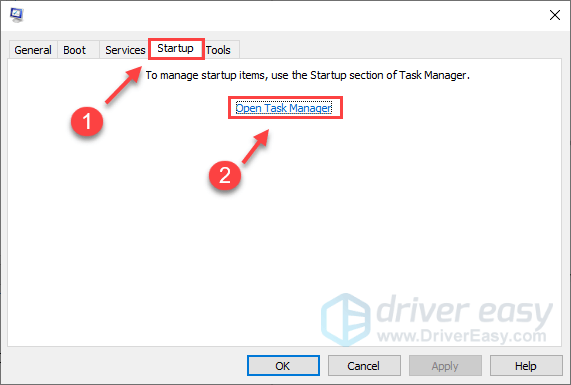
- Σύμφωνα με το Ξεκίνα καρτέλα, επιλέξτε καθε στοιχείο εκκίνησης και, στη συνέχεια, κάντε κλικ Καθιστώ ανίκανο .
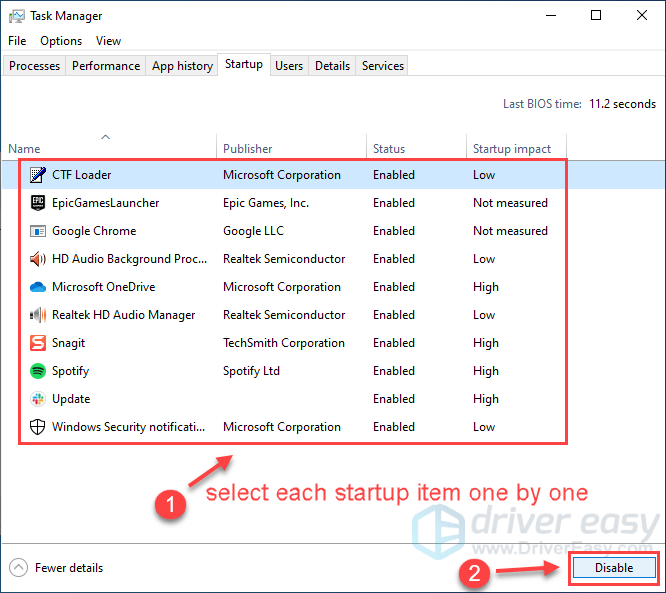
- Επιστρέψτε στο Διαμόρφωση συστήματος και μετά κάντε κλικ Εντάξει .
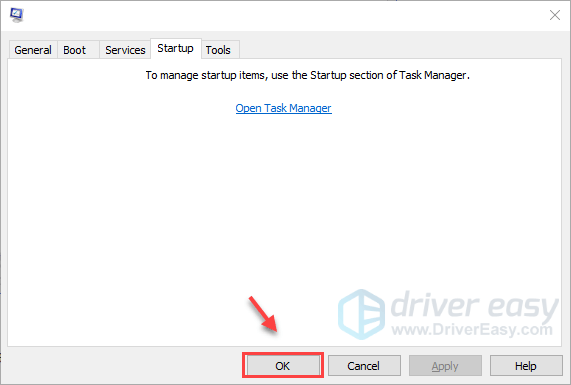
- Επανεκκινήστε τον υπολογιστή σας και ξεκινήστε το Starcraft 2 για να δείτε εάν το παιχνίδι μπορεί να ξεκινήσει κανονικά.
Εκεί το έχετε - 10 τρόποι για να λύσετε το πρόβλημα του Starcraft 2. Λειτούργησε κάποια από τις επιδιορθώσεις για εσάς; Μη διστάσετε να μοιραστείτε την εμπειρία σας με άλλους χρήστες παρακάτω!
 κάτω από τον τίτλο του παιχνιδιού και επιλέξτε Σάρωση και επισκευή .
κάτω από τον τίτλο του παιχνιδιού και επιλέξτε Σάρωση και επισκευή .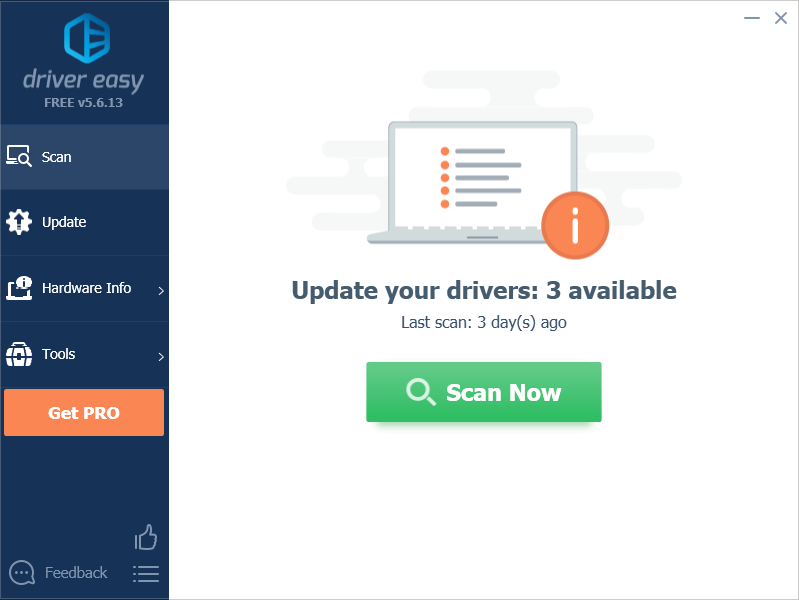
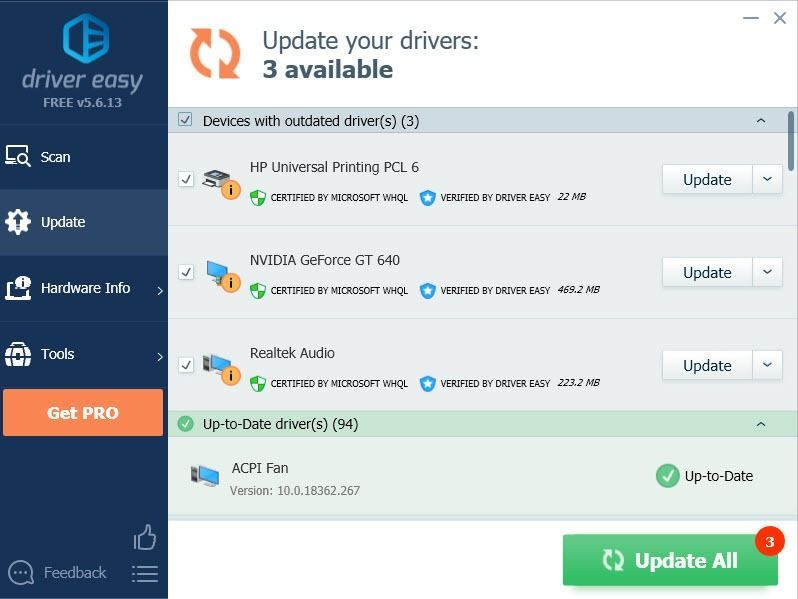
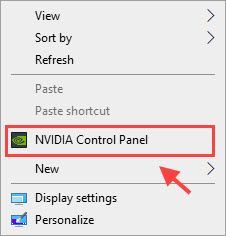
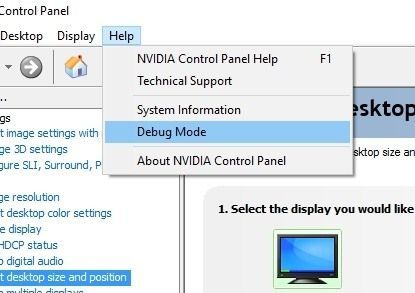
 και επιλέξτε Ρυθμίσεις παιχνιδιού .
και επιλέξτε Ρυθμίσεις παιχνιδιού .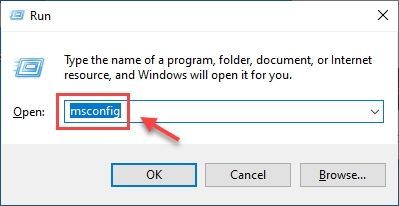
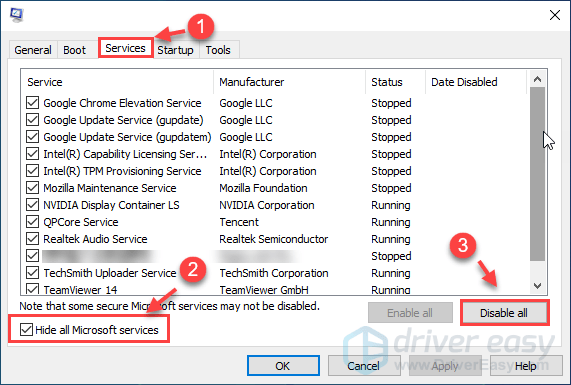
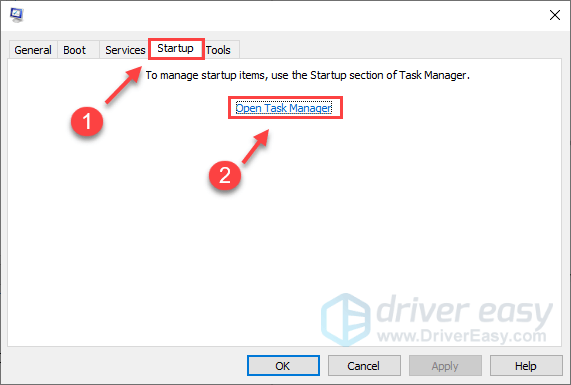
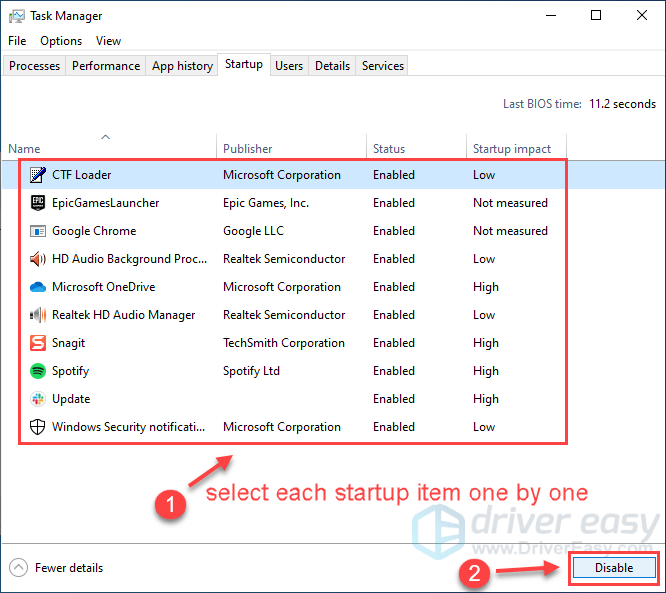
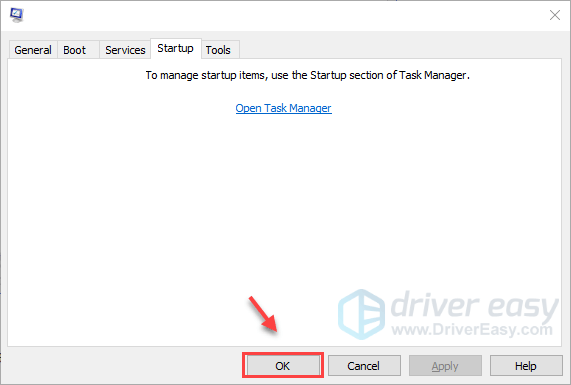


![[SOLVED] COD: Black Ops Cold War Error Code 80070057](https://letmeknow.ch/img/program-issues/55/cod-black-ops-cold-war-error-code-80070057.jpg)



